来源:网络 作者:谷了然修图师
然后进入PS中进行调色,和细节的处理。
先复制一层背景图层,然后用污点修复画笔工具将脸上比较大的痘痘等痕迹除去:

再一次复制一个图层,然后进行整体的塑形,也就是液化,让人物显得更加的漂亮,但是液化中不是越瘦越好,一定要把握一个度,让其不失原样的同时又变得更漂亮。

因为是唯美人像片,所以可以用磨皮插件进行磨皮处理,这样可以加快我们的修图效率,但是磨皮之后要记得适当的降低不透明度,,这也是为什么我们这里需要再次复制图层的原因:
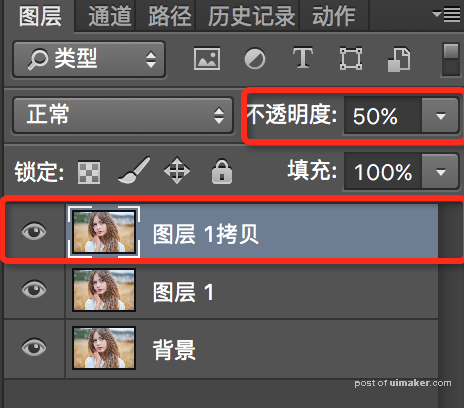

然后开始调色处理,在调色中我们就要用到之前讲到的加色模式与减色模式,我先讲背景中的绿色减色一些,让绿色偏青色,我先选择加青和洋红,因为我需要背景暗一些,前后的层次就会更加明显,但是这时候加青和洋红还不够,那我再选择减黄:
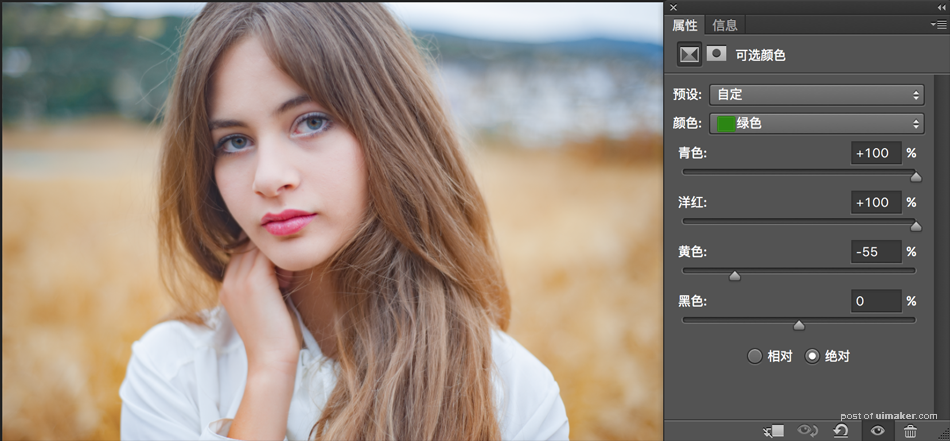
整体感觉海太红了,尤其是在头发与皮肤的边缘处的红色比较难看,并且人的皮肤中一般是红色与黄色,所以我才用了加色模式进行调色,这样皮肤会更加通透:
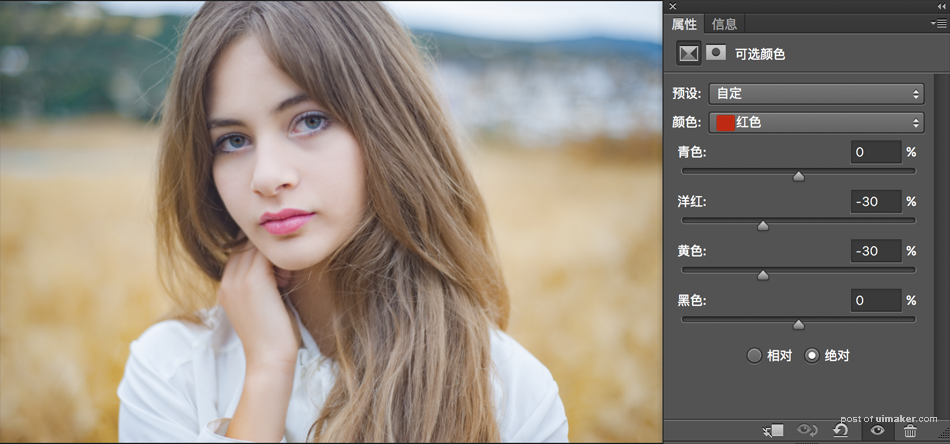
接着背景中还有一些黄色深浅不一,我选择让他们尽量统一一些,所以才用加色模式减少黄色,并同时提高明度,让他们尽量统一一些:
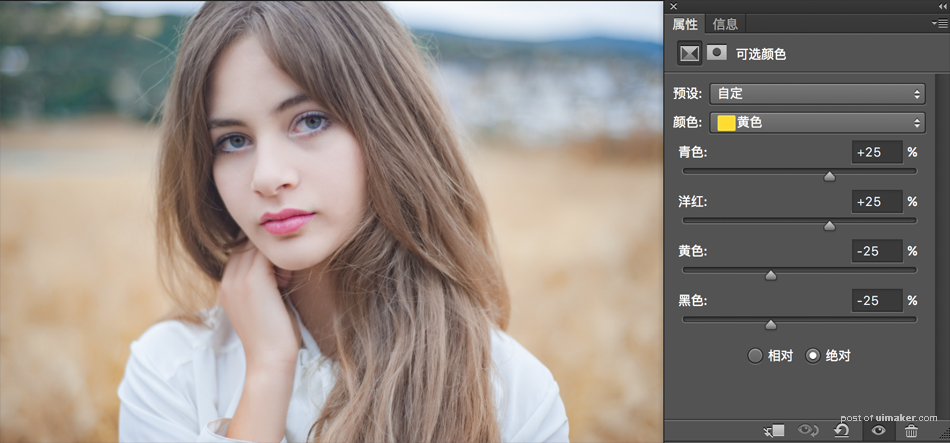
最后用曲线做一个小小的对比度,让整个画面更加通透:
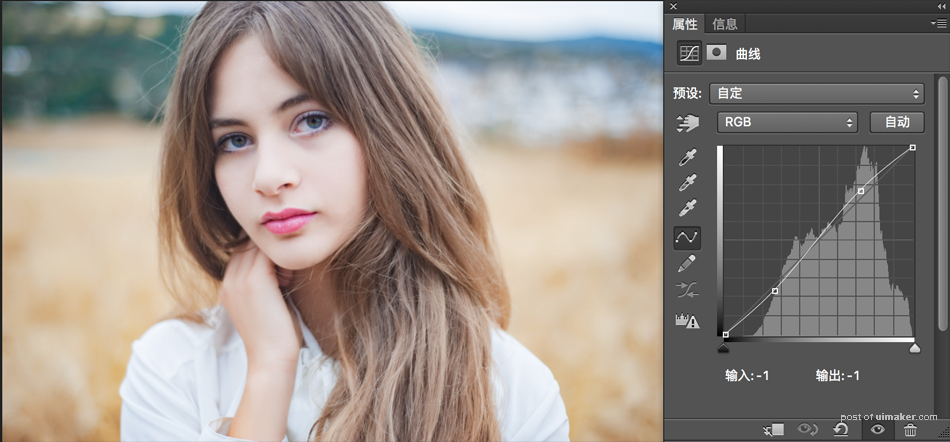
原图与效果图对比:

在这个案例调色中我每一步都给大家用加色模式与减色模式解释,讲解的时候有些是特意的,但是可以发现当你了解了这个加色模式与减色模式后,在使用可选颜色将会更加的有方向有目的。
总结
理解何为加色模式何为减色模式
加色模式与减色模式在调色中的应用
红=黄+洋红,在实际调色中加红,与加黄和洋红效果并不一样
学会应用加色模式与减色模式进行调色